Découvrez comment convertir des PDF en XML sur l'iPhone et l'iPad en 4 étapes
2025-07-03 11:54:13 • Déposé à: Solution iOS • Des solutions éprouvées
Le format PDF est un format de fichier universellement utile et utilisable pour votre entreprise, mais vous devez parfois modifier le contenu pour une utilisation plus souple dans tous vos projets. Le langage de balisage extensible (XML) est un langage de balisage commun et flexible qui sera nécessaire pour un grand nombre de projets numériques. Il existe une demande croissante d'utilisation du contenu des fichiers PDF en code XML pour une utilisation au sein des entreprises. Cet objectif a toujours été difficile à atteindre.
PDFelement a créé une solution pour convertir facilement des PDF en code XML sur votre iPhone ou iPad sans connexion Internet. PDFelement pour iOS est la meilleure solution pour vous aider à convertir vos fichiers PDF.
Comment convertir des PDF en XML avec PDFelement
La conversion au format XML est simple avec PDFelement et ce guide rapide vous montrera comment réaliser cette conversion en quelques minutes.
1. Téléchargez et accédez à l'application PDFelement
Pour convertir en XML, le téléchargement de l'application PDFelement est le premier port d'escale. Vous pouvez le trouver dans l'App Store. Lors du premier téléchargement, vous devez suivre les instructions simples pour créer un compte. Pour ouvrir l'application PDFelement, cliquez sur l'icône du programme sur l'écran d'accueil de votre iPad ou iPhone.

2. Ouvrez le fichier PDF pour le convertir en XML
Le fichier que vous devez convertir se trouve dans le dossier " Local " de l'application. Si vous n'avez pas encore ajouté de fichiers, sélectionnez l'icône " + " et ajoutez des fichiers via une connexion WiFi sur votre ordinateur portable ou téléchargez des fichiers PDF depuis vos services en nuage.

3. Convertissez le PDF en XML
Dans votre liste de PDF, à droite du nom du fichier, cliquez sur les trois points verticaux pour ouvrir le menu d'actions. Cliquez sur " Convertir ". Un nouveau menu apparaîtra avec des options pour le type de conversion que vous souhaitez effectuer. Sélectionnez " XML " pour commencer la conversion.
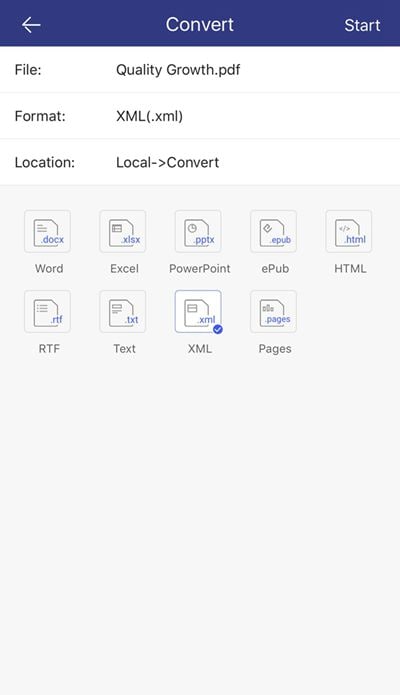
4. Vérifiez la conversion dans le dossier Convert
De retour dans le dossier " Local ", cliquez sur le dossier nommé " Convertir " pour voir votre fichier converti. Cliquez sur le fichier pour l'ouvrir et vérifier la conversion.
Les étapes ci-dessus expliquent comment utiliser l'application gratuite PDFelement pour convertir simplement et efficacement des PDF en XML en quelques minutes sur votre iPhone ou iPad. Ce processus vous aidera à créer des conversions exactes et de qualité de vos fichiers PDF pour les utiliser dans des applications qui utilisent le format XML. L'application PDFelement permet également de traiter huit autres formats de fichiers.
Télécharger gratuitement ou Acheter PDFelement maintenant!
Télécharger gratuitement ou Acheter PDFelement maintenant!
Acheter PDFelement maintenant!
Acheter PDFelement maintenant!


Lire aussi
De la puissance de l'IA aux outils de masse - Le nouveau PDFelement facilite toutes vos tâches PDF.
Plus intelligent, plus rapide, plus simple. Ne manquez pas votre chance d'économiser !